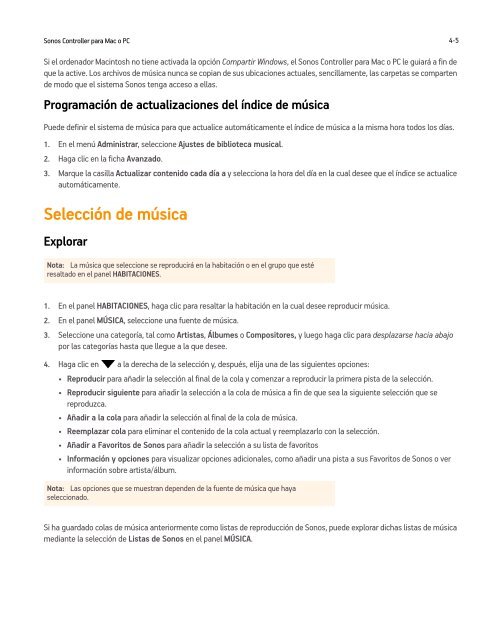El Sonos Controller para Mac o PC - Almando
El Sonos Controller para Mac o PC - Almando
El Sonos Controller para Mac o PC - Almando
Create successful ePaper yourself
Turn your PDF publications into a flip-book with our unique Google optimized e-Paper software.
<strong>Sonos</strong> <strong>Controller</strong> <strong>para</strong> <strong>Mac</strong> o <strong>PC</strong> 4-5<br />
Si el ordenador <strong>Mac</strong>intosh no tiene activada la opción Compartir Windows, el <strong>Sonos</strong> <strong>Controller</strong> <strong>para</strong> <strong>Mac</strong> o <strong>PC</strong> le guiará a fin de<br />
que la active. Los archivos de música nunca se copian de sus ubicaciones actuales, sencillamente, las carpetas se comparten<br />
de modo que el sistema <strong>Sonos</strong> tenga acceso a ellas.<br />
Programación de actualizaciones del índice de música<br />
Puede definir el sistema de música <strong>para</strong> que actualice automáticamente el índice de música a la misma hora todos los días.<br />
1. En el menú Administrar, seleccione Ajustes de biblioteca musical.<br />
2. Haga clic en la ficha Avanzado.<br />
3. Marque la casilla Actualizar contenido cada día a y selecciona la hora del día en la cual desee que el índice se actualice<br />
automáticamente.<br />
Selección de música<br />
Explorar<br />
Nota: La música que seleccione se reproducirá en la habitación o en el grupo que esté<br />
resaltado en el panel HABITACIONES.<br />
1. En el panel HABITACIONES, haga clic <strong>para</strong> resaltar la habitación en la cual desee reproducir música.<br />
2. En el panel MÚSICA, seleccione una fuente de música.<br />
3. Seleccione una categoría, tal como Artistas, Álbumes o Compositores, y luego haga clic <strong>para</strong> desplazarse hacia abajo<br />
por las categorías hasta que llegue a la que desee.<br />
4. Haga clic en a la derecha de la selección y, después, elija una de las siguientes opciones:<br />
• Reproducir <strong>para</strong> añadir la selección al final de la cola y comenzar a reproducir la primera pista de la selección.<br />
• Reproducir siguiente <strong>para</strong> añadir la selección a la cola de música a fin de que sea la siguiente selección que se<br />
reproduzca.<br />
• Añadir a la cola <strong>para</strong> añadir la selección al final de la cola de música.<br />
• Reemplazar cola <strong>para</strong> eliminar el contenido de la cola actual y reemplazarlo con la selección.<br />
• Añadir a Favoritos de <strong>Sonos</strong> <strong>para</strong> añadir la selección a su lista de favoritos<br />
• Información y opciones <strong>para</strong> visualizar opciones adicionales, como añadir una pista a sus Favoritos de <strong>Sonos</strong> o ver<br />
información sobre artista/álbum.<br />
Nota: Las opciones que se muestran dependen de la fuente de música que haya<br />
seleccionado.<br />
Si ha guardado colas de música anteriormente como listas de reproducción de <strong>Sonos</strong>, puede explorar dichas listas de música<br />
mediante la selección de Listas de <strong>Sonos</strong> en el panel MÚSICA.